Cet article a été rédigé avec la collaboration de nos éditeurs(trices) et chercheurs(euses) qualifiés(es) pour garantir l'exactitude et l'exhaustivité du contenu.
L'équipe de gestion du contenu de wikiHow examine soigneusement le travail de l'équipe éditoriale afin de s'assurer que chaque article est en conformité avec nos standards de haute qualité.
Cet article a été consulté 31 956 fois.
Il se peut que, dans certains cas, vous deviez rafraichir une page internet de manière répétée. Cela peut être dans le cas d'une enchère eBay, par exemple. Il existe des extensions Chrome qui rafraichiront automatiquement vos onglets. Cependant, certaines extensions contiennent des virus ou des logiciels espions, il faut être prudent. Heureusement, il en existe d'autres, comme « Tab reloader » qui sont sans danger.
Étapes
-
1Cherchez Tab Reloader (page auto refresh) dans Google. Vous pouvez aussi cliquer ici pour ouvrir la page de l'extension. L'extension est proposée par tlintspr. C'est l'extension de rafraichissement automatique, pour Chrome, la plus recommandée et la moins invasive [1] .
- Avec Tab reloader, vous pouvez définir un intervalle pour chacun de vos onglets. Par exemple, vous pouvez rafraichir votre onglet eBay toutes les 10 secondes et votre onglet YouTube, toutes les 5 minutes.
-
2Cliquez Ajouter à Chrome. Vous verrez alors un popup qui demande l'autorisation d'accéder à l'historique de votre navigateur.
-
3Cliquez sur Ajouter l'extension. Une fois l'installation terminée, vous serez redirigé vers une nouvelle page. Vous pouvez la fermer, car il ne s'agit que d'une page d'information sur l'extension.
-
4Ouvrez Tab Reloader. Cliquez sur l'icône représentant une flèche circulaire qui se trouve à côté de la barre d'adresse. Il s'agit de l'icône de Tab reloader. Si vous avez d'autres extensions installées, vous la trouverez parmi les autres icônes d'extensions. Un menu popup va alors s'afficher.
-
5Réglez l'intervalle de rafraichissement. Vous pouvez cliquer sur les cases marquées Days (jours), Hours (heures), Minutes, Seconds et Variation afin de modifier l'intervalle de rafraichissement. Vous devez faire cela avant d'activer Tab reloader.
-
6Activez Tab reloader. Cliquez sur le curseur situé à côté d'Enable Reloader for this tab (activer Tab reloader pour cet onglet). Vous pourrez alors voir le minuteur commencer le compte à rebours avant le prochain rafraichissement.
- Puisque Tab reloader n'est activé que pour un onglet, vous devrez répéter l'opération pour chaque onglet que vous souhaitez rafraichir automatiquement.
Publicité
Conseils
- Assurez-vous de désactiver Tab reloader, une fois que vous avez obtenu le résultat recherché, par exemple pour une enchère sur eBay. Autrement, vous pourriez perdre le résultat.
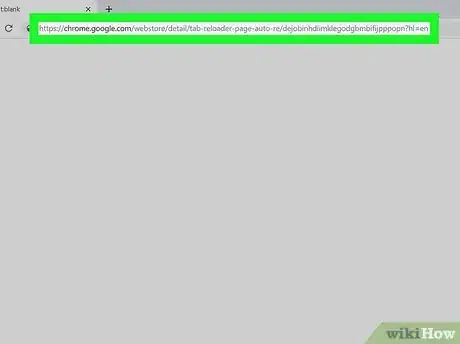
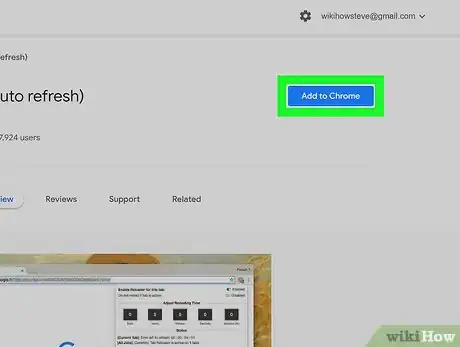
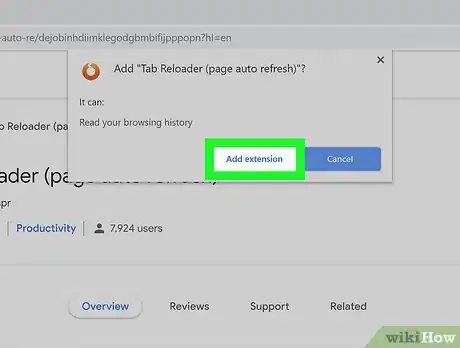
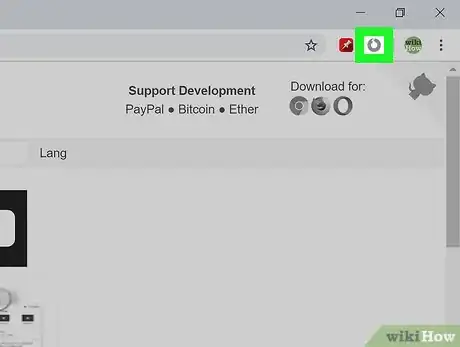
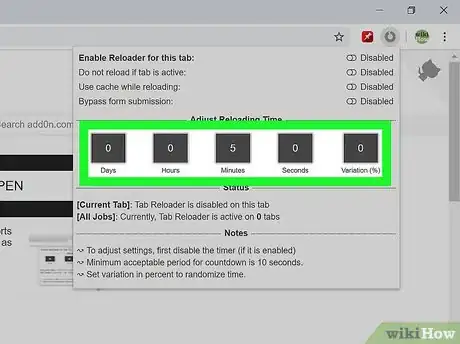
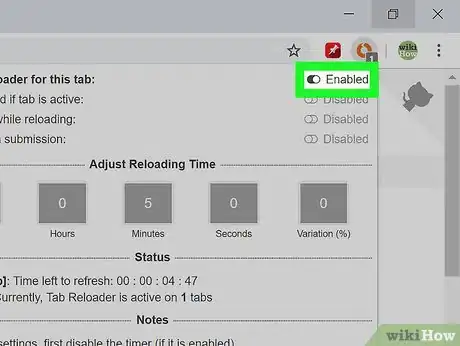














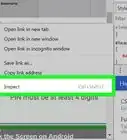

L'équipe de gestion du contenu de wikiHow examine soigneusement le travail de l'équipe éditoriale afin de s'assurer que chaque article est en conformité avec nos standards de haute qualité. Cet article a été consulté 31 956 fois.